La PlayStation 5 est une console de jeu remarquable à l’exception de son manque d’espace de stockage. Comparé au 1 To offert par la Xbox Series X, la PS5 ne propose que 825 Go.
Pire encore, après avoir pris en compte l’espace de stockage occupé par défaut par la PS5, les utilisateurs se retrouvent avec à peine 650 Go d’espace.
Heureusement, vous pouvez utiliser le stockage externe pour étendre votre espace. Dans ce guide, nous allons vous montrer comment utiliser un disque dur externe sur PS5.
À lire aussi: Comment résoudre tous les problèmes de PS5 ?
Comment ajouter et utiliser un disque dur ou un SSD externe sur PS5 ?

Avant de pouvoir utiliser un disque dur externe sur PS5, vous devez vous assurer qu’il est compatible.
Peu importe si votre disque dur externe est un disque dur (HDD) ou un disque SSD (Solid State Drive), vous pouvez l’utiliser sur PS5 tant qu’il fonctionne avec USB 3.0 ou avec une version ultérieure.
Les disques durs externes USB 2.0 ne fonctionnent pas. Cela vous obligerez de connecter votre disque dur externe à l’un des deux ports USB-A à l’arrière de la PS5. Le port USB-A à l’avant n’est conçu que pour USB 2.0, il ne fonctionnera donc pas.
Branchez également le lecteur directement sur une console (n’utilisez pas de concentrateur USB (USB Hub) ou de câble d’extension).
La seule autre exigence est que votre disque dur externe soit compris entre 250 Go et 8 To.
Si vous êtes encore à la recherche d’un disque SSD, consultez notre sélection des meilleurs disques pour PS5.
Utilisation de votre ancien disque externe
Si vous utilisez le même disque dur externe sur votre PS5 que celui que vous avez utilisé sur votre PS4, le processus est simple. Branchez votre disque dur externe, suivez les instructions et vous êtes prêt.
Les jeux que vous avez déjà installés sur votre disque dur externe avec PS4 apparaîtront sur votre PS5. Si c’est la première fois:
- Branchez le lecteur
- Lorsque l’invite apparaît, sélectionnez Formater le stockage externe.
- Cela supprimera toutes les données du disque dur externe.
Assurez-vous donc de décharger toutes les données si vous réutilisez un autre disque.
Une fois le lecteur branché et formaté, faites le suivant:
- Accédez au menu Paramètres.
- Allez sur Stockage> Stockage étendu
- Assurez-vous que l’option Toujours installer les jeux PS4 sur le stockage étendu est cochée.
- Dans ce menu, vous pouvez également sélectionner Retirer en toute sécurité de la PS5 pour éjecter votre disque dur externe (la PS5, comme la PS4, déteste qu’on retire le lecteur sans utiliser cette option).
C’est ça. Votre PS5 installera automatiquement tous les nouveaux jeux PS4 sur votre disque dur externe. Si vous vous débrouillez avec le stockage interne, lisez la suite pour savoir comment transférer vos jeux PS4 sur un disque dur externe.
Comment transférer vos jeux PS4 sur un disque dur externe sur PS5 ?
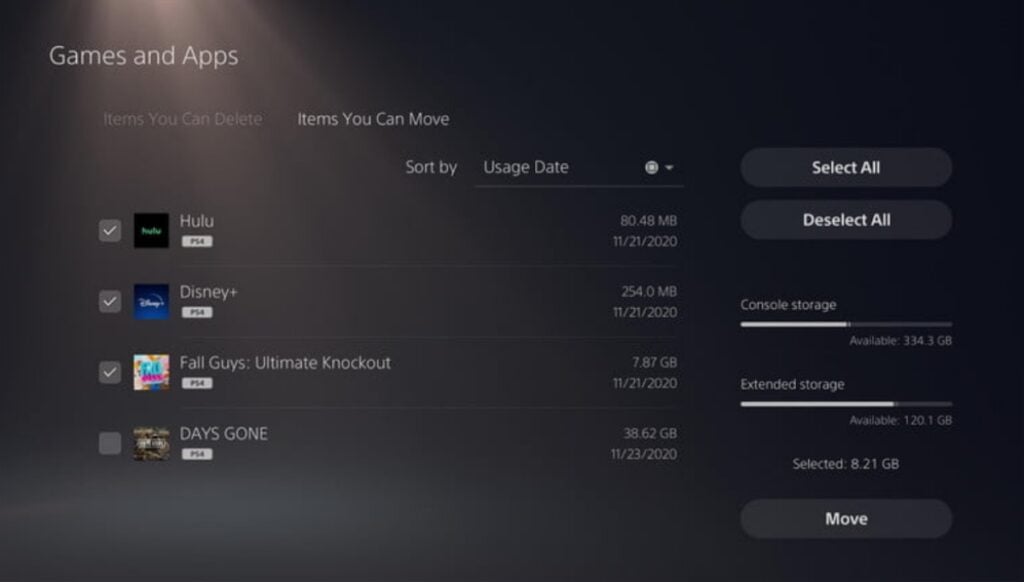
Si vous avez déjà des jeux PS4 installés sur votre PS5, vous pouvez facilement les transférer vers un stockage externe.
- Allez sur Paramètres> Stockage> Stockage de la console> Jeux et applications pour voir tous les jeux et applications que vous avez installés sur le stockage interne de votre PS5.
- Passez à l’onglet Éléments que vous pouvez déplacer
- Sélectionnez les jeux et / ou applications que vous souhaitez déplacer vers le stockage externe.
- Si vous souhaitez tout déplacer, appuyez simplement sur Sélectionner tout.
- Une fois que vous avez tout ce que vous voulez déplacer, sélectionnez Déplacer et attendez.
Bien que nous ayons testé le transfert d’applications vers un stockage externe et que nous n’ayons pas rencontré de problèmes, certains signalent que des transferts importants peuvent échouer de manière inexplicable.
Si tel est le cas, essayez de diviser votre transfert en plus petits morceaux. Par exemple, un jeu de 50 Go et quelques applications et voyez si cela résout vos problèmes.
Ce que vous pouvez stocker sur un disque dur externe PS5
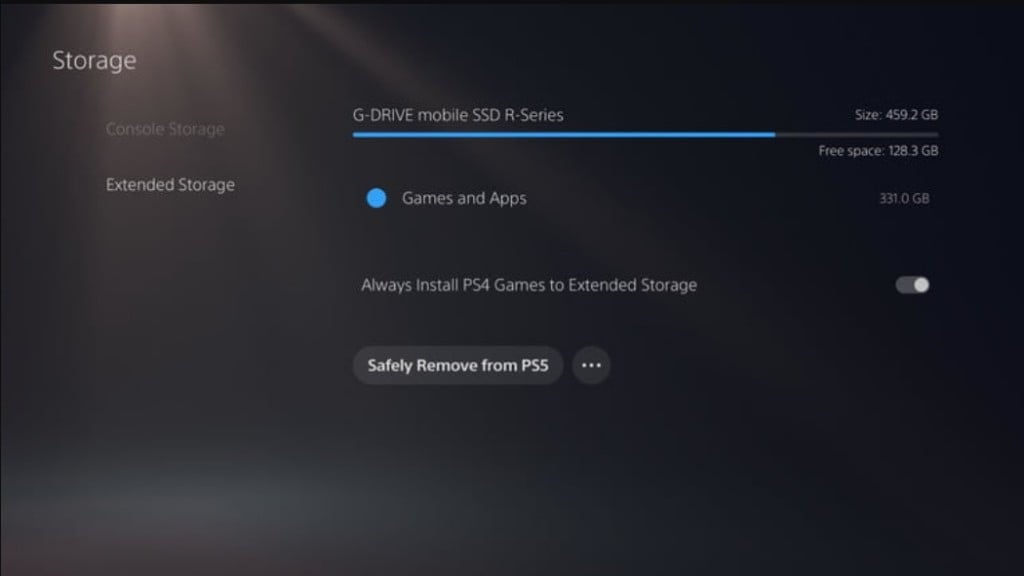
La façon dont la PS5 divise le stockage externe est un peu étrange.
En suivant les instructions ci-dessus, votre disque dur externe sera configuré pour stocker et jouer à des jeux PS4. Mais c’est tout ce qu’elle peut faire.
Contrairement à la PS4, vous ne pouvez pas enregistrer de captures d’écran ou enregistrer des données sur le même disque dur externe sur lequel vous enregistrez les jeux. Par défaut, votre PS5 enregistrera toutes les captures d’écran, les captures vidéo et enregistrera les données dans le stockage interne.
Heureusement, il existe un moyen de contourner cette limitation.
Si vous souhaitez stocker vos captures sur un disque dur externe, suivez ces étpaes:
- Branchez simplement le disque dur et ne le formatez pas.
- Ensuite, dirigez-vous vers votre bibliothèque
- Recherchez Gallérie Media.
- Une fois que vous avez trouvé les captures souhaitées, vous pouvez les décharger en les sélectionnant et en choisissant Copier sur clé USB.
De même, vous pouvez sauvegarder vos données sur un stockage externe en suivant Paramètres> Système> Logiciel système> Sauvegarder et restaurer. Même si vous pouvez copier des captures sur un stockage externe, vous ne pouvez pas le faire tant que les jeux PS4 sont installés sur un stockage externe. Vous devez choisir l’un ou l’autre.
Les jeux
En ce qui concerne les jeux, vous ne pouvez installer que des jeux PS4 rétrocompatibles sur un stockage externe.
Les jeux PS5 nécessitent le stockage interne de la console. Certains jeux PS4 bénéficieront de temps de chargement plus rapides sur le stockage interne de la PS5. Cependant, si vous installez le jeu sur un stockage externe, les temps de chargement seront limités par la vitesse du disque externe.
Comme mentionné, vous devez utiliser votre disque dur externe sur l’un des deux ports USB-A à l’arrière de la console, mais vous ne pouvez pas utiliser les deux.
La PS5 ne peut accepter qu’un seul périphérique de stockage de jeux externe à la fois. Donc, vous ne pouvez pas connecter deux disques durs externes à la fois afin d’avoir plus de stockage. Heureusement, la plupart des accessoires de la PlaySation 5 sont sans fil. Ce qui vous permet de pouvoir utiliser les différents ports sans problème.
Nous avons cependant utilisé un SSD externe sur le port USB-C à l’avant de la console pour les captures tout en utilisant un autre disque dur externe pour les jeux à l’arrière.
Extension du stockage interne de la PS5

Comme pour la PS4, Sony a promis que la PS5 aurait un stockage interne extensible. Le démontage de la PS5 prouve que c’est le cas. Toutefois, ce n’est pas encore fonctionnel mais pas maintenant.
Il y a un emplacement sous l’une des faces avant de la PS5 pour un SSD M.2.
En fait, même si vous achetiez un SSD M.2 dès maintenant, ils ne fonctionneront pas avec la PS5.
Selon Sony, la fonctionnalité sera disponible après la prochaine une mise à jour logicielle. Nous imaginons que Sony fournira également des conseils sur le type des SSD M.2 compatibles.
Vous aurez également besoin de ces conseils. Nous savons que le support M.2 arrive, mais vous ne devriez pas acheter de lecteur maintenant.
Non seulement cela ne fonctionnera pas sur votre PS5 à la fin de 2020, mais il se peut qu’il ne soit pas compatible une fois que Sony aura émis le correctif correct.
Nous ne connaissons pas les exigences M.2 exactes, même si nous savons que le lecteur devra correspondre à la vitesse du stockage interne de la PS5.
De nombreux disques SSD M.2 disponibles aujourd’hui ne correspondent pas à la vitesse de la PS5. Il est donc préférable d’attendre jusqu’à ce que Sony les prenne officiellement en charge sur PS5.
- DeepSeek : comment résoudre l’erreur « The server is busy please try again later » - 1 février 2025
- Télécharger des Vidéos YouTube : Votre Guide Complet - 27 février 2024
- Mac, lequel choisir ? - 17 février 2024